PS4でPlayStation Plusに加入したり、ダウンロード版ソフトを買ったりするとき課金する必要があります。
支払い方法はいくつかあり、クレジットカードも選べるのですが、カード情報はあまり入れたくないのだけど……。という方もいるかもしれません。
そんなときはコンビニで買えるPSNカードでウォレットにチャージしてお支払いをしましょう!
PSNカード(現:プレイステーションストアカード)をウォレットにチャージでクレジットカード不要。PlayStation Plusの支払い等
プリペイド型カード/チケットであるPSNカードですが、実はこの名称は現在使われていません。
画像引用元:プレイステーション公式サイト
2014年3月3日より「プレイステーション ストアカード/チケット」と名称が変更になりました。
名前は変わってしまいましたが、機能はまったく変わりません。
さてPS4ではPS3までとは違い、ゲームソフトでオンライン対戦などをしたい場合はPlayStation Plusというサービスに加入する必要があります。
これはプレイステーション4の機能をフルに活かすためには必要になってくるものですが、有料サービスなので課金をしないといけません。1ヶ月あたりおよそ500円で、まとめて購入すると月あたりの割引があります。
この課金方法がいくつかあるのですが、一番手っ取り早いのはやはりクレジットカード払いでしょう。
しかし、できればカード情報をあまり登録したくないなと考える方もいらっしゃると思います。そんなときはプレイステーションストアカードを利用してアカウントのウォレットにお金をチャージして、そこからお支払いすることができます。今回はこの方法を書いてみます。
コンビニなどでプレイステーションストアカードを購入。金額別に3種類あるがウォレットの上限は2万円まで
まずはコンビニエンスストアなどで販売されているプレイステーションストアカードを購入しましょう。
プレイステーションストアカードの種類は3種類あります。それぞれ、
- 3,000円
- 5,000円
- 10,000円
となっています。
ちなみにウォレットにチャージできる金額の上限は 20,000円までとなっていますのでその点はご注意!
今回は3,000円分のものを購入してきました。
台紙からカードを取り外して裏のコードが隠されている部分を硬貨などでこすると12桁の英数字の番号が出てきます。
これを使ってPSNアカウントにお金をチャージしましょう。
【設定→PSN→アカウント情報→ウォレット→チャージ(入金)する】で12桁の番号を使ってウォレットにチャージする
ウォレットにチャージするにはホームから、
- 【設定】
- 【PSN】
- 【アカウント情報】
- 【ウォレット】
- 【チャージ(入金)する】
と選択していきます。
すると現在のウォレットの残額とチャージ方法を選択する画面がでますので、ここで「コード入力」を選びましょう。12桁の番号を入力させる画面が出てきますので、先ほどのカードにある12桁の番号を入力して確定させます。
番号に間違いがなければ、無事にウォレットにカード分の金額がチャージされます。
実際にウォレットを使って購入しよう!PlayStation Plusはもちろん、ソフトの購入もできる
ウォレットにチャージが完了したら、これを使ってサービスを決済してみましょう。私はPlayStation Plusのサービスを3ヶ月まとめて決済することにしました。
まとめて決済すると少しお得になるので、マルチプレイなどを頻繁にされる方はまとめて購入した方が良いでしょう。
無事ウォレットで決済することができました。
カードを用意してチャージするという手間があるものの、クレジットカードを登録しなくても良いので個人情報登録に慎重な方でも安心して有料サービスを購入することができますね!
今回はプレイステーションプラスのサービスを購入しましたが、もちろんゲームソフトの決済にも使えます。
最大2万円までの上限があるものの、中々便利なのでウォレットを使ってみてはいかがでしょうか。
![PlayStation Plus 1ヶ月利用権(自動更新あり) [オンラインコード]](https://images-fe.ssl-images-amazon.com/images/I/41VS6eh4ZsL._SL250_.jpg) |
PlayStation Plus 1ヶ月利用権(自動更新あり) [オンラインコード] PlayStation 4ソニー・コンピュータエンタテインメント 売り上げランキング : 4 |
ちなみにPlayStation Plusのサービスへ加入という点だけでみれば、Amazonでも自動更新有のオンラインコードを購入することができます。
Amazonで買い物をよくされている方は、こちらから購入するというのも手ですね。これはまた別の機会に記事にしてみようと思います。












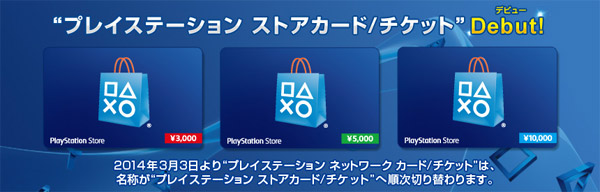

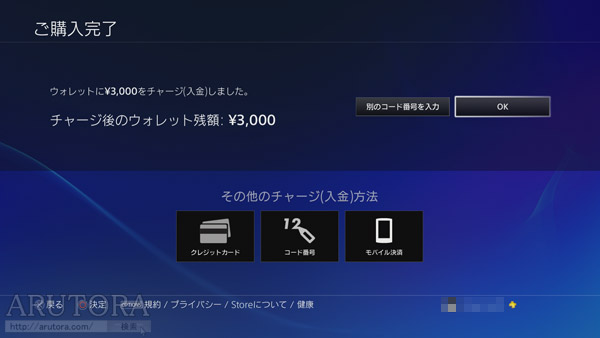



コメント